[Risolto] Spotify continua a fermarsi in modo casuale
Pubblicato: 2024-03-03Spotify è una delle piattaforme più popolari per ascoltare musica. Offre un'ampia selezione di musica dalle più grandi band, compositori e artisti fino ai musicisti indipendenti. Un altro vantaggio di Spotify sono le playlist condivisibili.
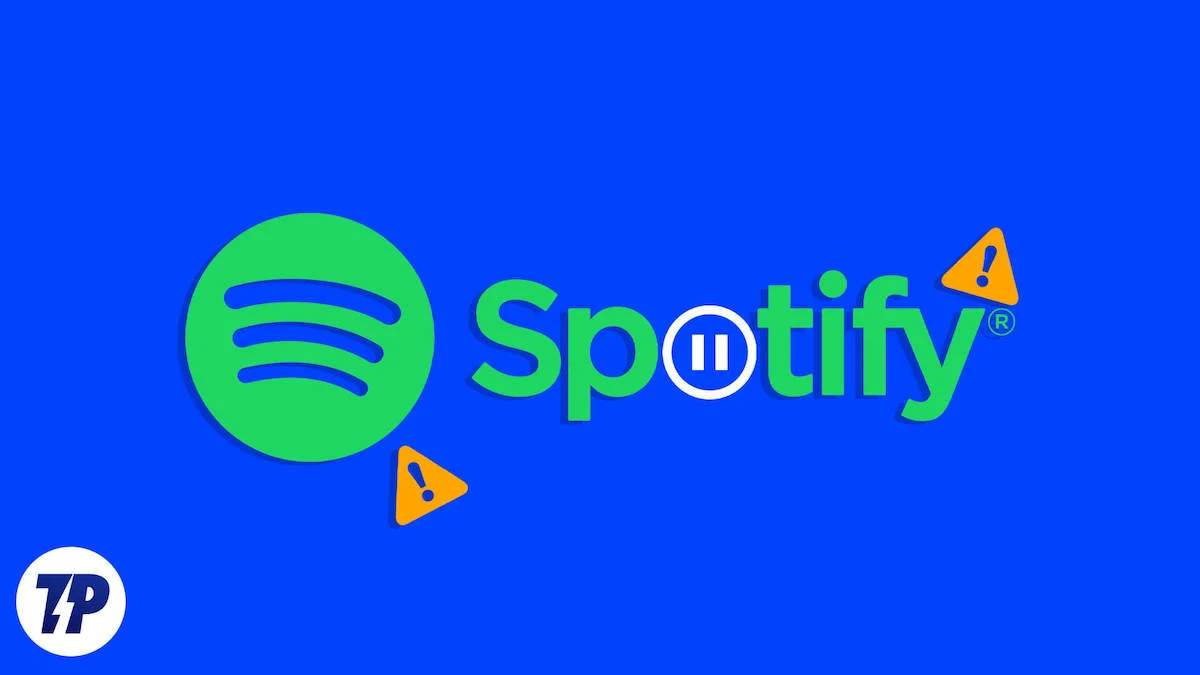
Mentre ascolti musica su Spotify, se la musica continua a fare una pausa in modo casuale, può irritare chiunque nel profondo. Se continua a verificarsi ripetutamente, si potrebbe pensare semplicemente di passare a un’altra piattaforma di streaming musicale. Se stai riscontrando lo stesso problema di Spotify che si ferma in modo casuale, questa guida fa per te. Abbiamo alcune soluzioni funzionanti che possono aiutarti a risolvere il problema e a ripristinare le tue tracce senza pause o disturbi.
Sommario
Come risolvere Spotify continua a fermarsi in modo casuale
Controlla la tua connessione Internet
Spotify fa molto affidamento su Internet per riprodurre brani dai suoi server. Se non hai brani scaricati sul tuo dispositivo e la connessione Internet è scarsa, questo errore potrebbe verificarsi a causa del buffering. Le tracce verranno riprodotte, messe in pausa e riprodotte ancora e ancora. Devi assicurarti di avere una connessione Internet affidabile e riprodurre la musica su Spotify. Passa a una rete WiFi stabile e vedi se questo aiuta.
Disattiva Risparmio dati o Modalità dati ridotti
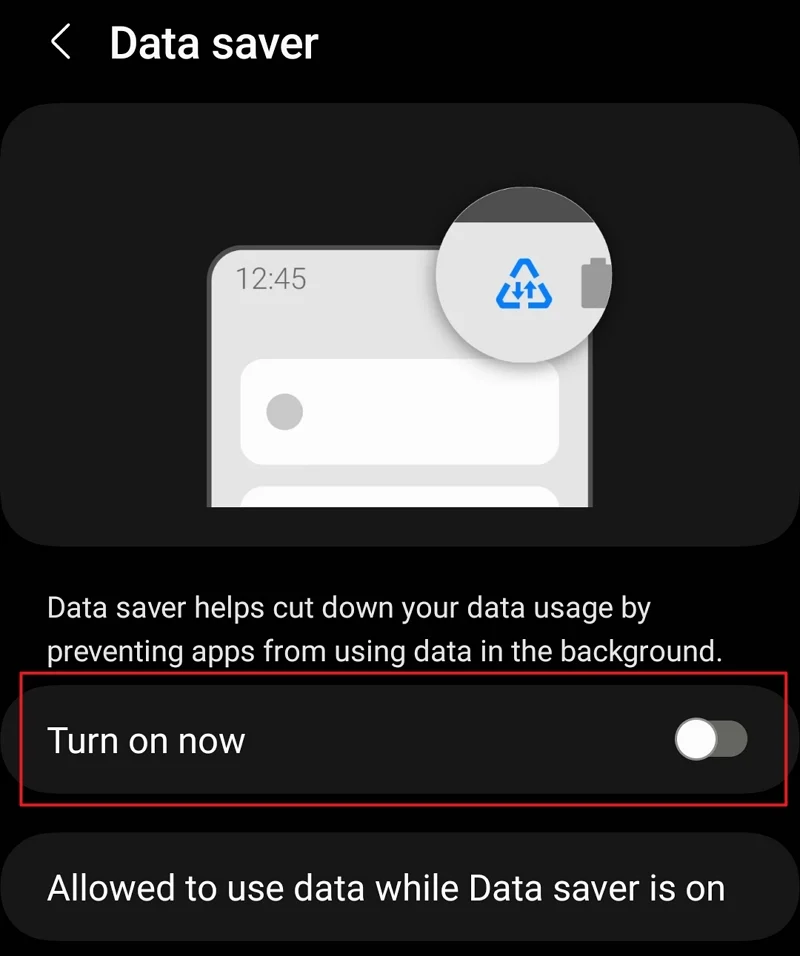
Risparmio dati e Modalità dati ridotti ti aiutano a salvare i dati rispettivamente su Android e iPhone. Se hai attivato Risparmio dati o Modalità dati bassi sui tuoi dispositivi, potrebbero causare questi problemi su Spotify o su qualsiasi altra piattaforma. È necessario disattivarli per tornare ad ascoltare la musica su Spotify senza problemi.
Per disattivare la modalità Risparmio dati su Android,
- Apri l'app Impostazioni
- Tocca Connessioni > Utilizzo dati
- Ora seleziona Risparmio dati e attiva il pulsante accanto ad Attiva ora .
Per disabilitare la modalità dati bassi su iOS,
- Apri Impostazioni
- Seleziona Cellulare e tocca Opzioni dati cellulare
- Disattiva la modalità dati ridotti
Regola la qualità audio su Spotify
Se scegli di riprodurre audio della massima qualità tramite dati mobili senza scaricare i brani, potresti riscontrare questo problema. È necessario regolare la qualità audio a un livello minimo che una connessione dati mobile possa gestire quando si è in movimento.
Per regolare la qualità audio su Spotify,
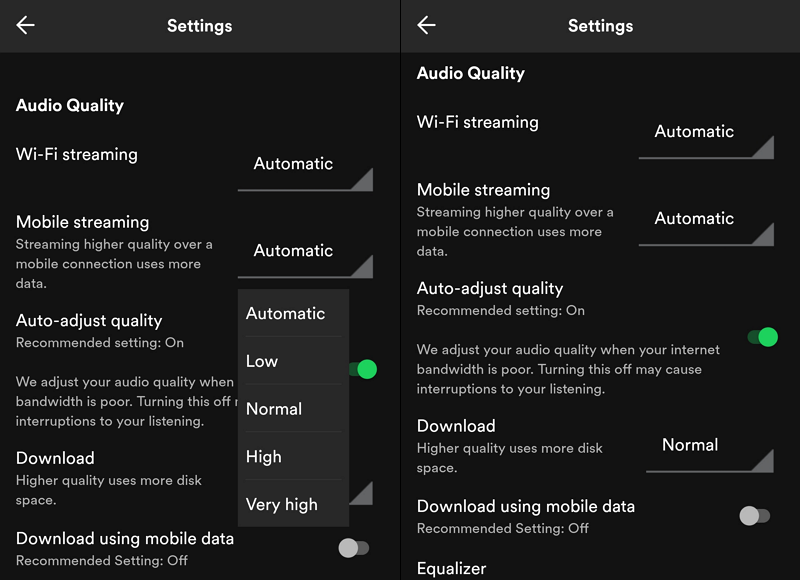
- Tocca l'icona del tuo profilo nell'angolo in alto a sinistra della schermata principale di Spotify
- Seleziona Impostazioni e privacy
- Scorri verso il basso fino alle impostazioni della qualità audio e imposta lo streaming mobile su Basso o Automatico
- Attiva o disattiva il pulsante accanto a Regolazione automatica qualità . Aiuterà a ottenere una migliore qualità con una rete migliore
Lettura correlata: Cosa fare se Spotify continua a bloccarsi o chiudersi
Disattiva il rilevamento in-ear per i tuoi auricolari
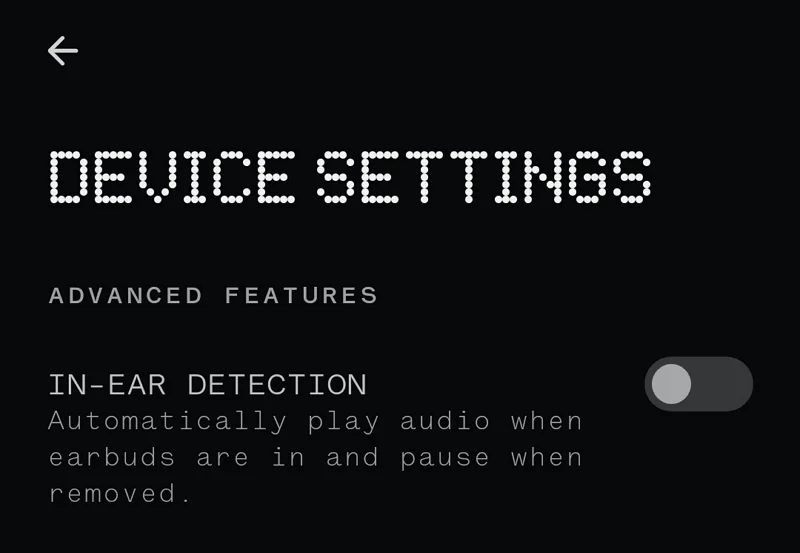
Se stai ascoltando la musica di Spotify sugli auricolari, le pause casuali potrebbero essere dovute alla funzione di rilevamento in-ear sugli auricolari. Se state camminando o facendo jogging con gli auricolari, un leggero spostamento dell'auricolare dall'orecchio potrebbe causare una pausa. Continua ad accadere ad ogni mossa.
Devi disabilitare questa funzione se ascolti musica su Spotify mentre cammini, fai jogging o svolgi qualsiasi attività fisica. Per disattivare la funzione di rilevamento in-ear, apri l'app relativa ai tuoi auricolari, trova Rilevamento in-ear o impostazioni simili nella pagina Impostazioni e disattivala.

Cancella la cache di Spotify
Una cache danneggiata potrebbe anche far sì che Spotify continui a fermarsi in modo casuale. Dobbiamo eliminare ogni possibile causa e risolverla. Svuota la cache su Spotify e vedi se aiuta a risolvere il problema.
Per svuotare la cache su Spotify,
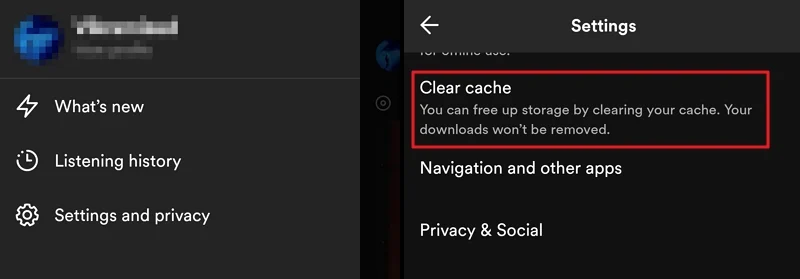
- Tocca l'icona Profilo
- Seleziona Impostazioni e privacy
- Scorri verso il basso e tocca Cancella cache
- Tocca Cancella cache nel prompt
Esci da Spotify
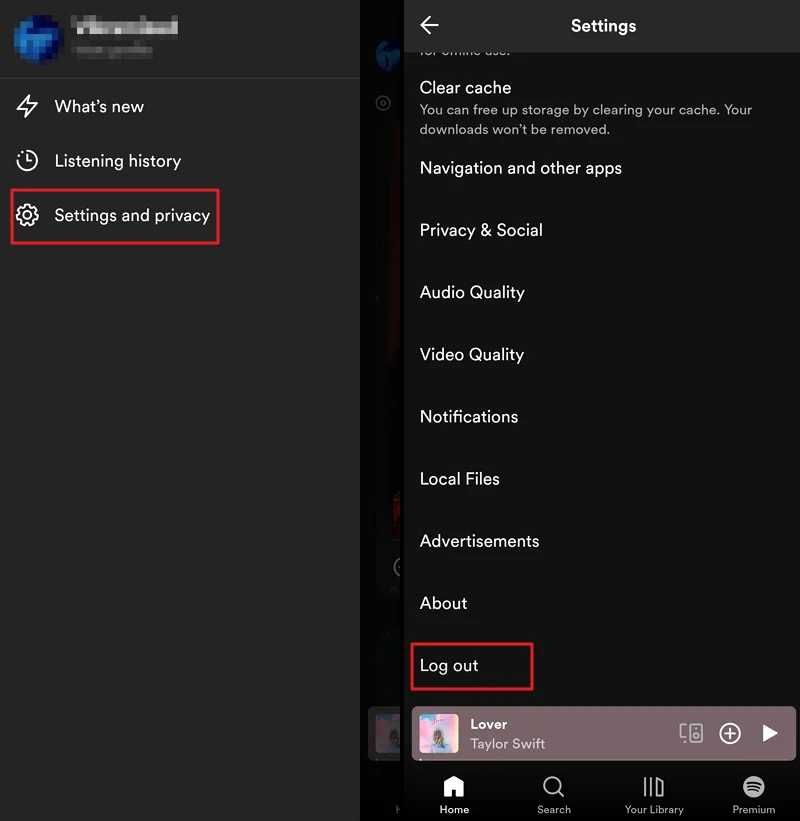
Esci da Spotify e accedi di nuovo per vedere se aiuta a risolvere il problema. Se l'errore è causato da qualche problema con l'account, verrà risolto. Per uscire da Spotify, fai clic sull'icona Profilo in alto a sinistra nella schermata principale di Spotify e seleziona Impostazioni e privacy . Scorri verso il basso fino alla fine della pagina Impostazioni e tocca Esci .
Accedi nuovamente con le tue credenziali di accesso e utilizza Spotify per ascoltare la tua musica preferita.
Reinstallare l'app Spotify
Se nessuno dei metodi sopra indicati ti ha aiutato a risolvere il problema, potrebbe esserci un problema con l'app. Disinstalla l'app Spotify dal tuo dispositivo e reinstallala da Google Play Store o App Store.
Per disinstallare Spotify su Android,
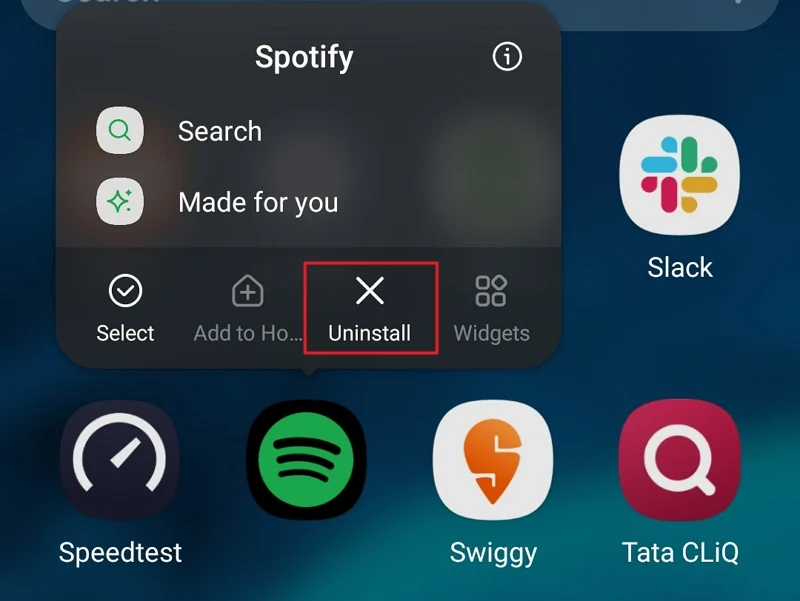
- Tocca e tieni premuta l'app Spotify nell'elenco delle app
- Seleziona Disinstalla per rimuoverlo completamente dal tuo dispositivo.
Ora vai su Google Play Store, cerca Spotify e installa l'app. Accedi con le tue credenziali e goditi la musica.
Per disinstallare l'app Spotify su iOS,
- Tocca e tieni premuta l'app Spotify nell'elenco delle app
- Seleziona Elimina app per disinstallare l'app
Apri l'App Store, cerca Spotify e tocca Ottieni per installarlo. Accedi con le tue credenziali e verifica se il problema è stato risolto.
Pause casuali sull'app Spotify
Se riscontri pause casuali sull'app Spotify, potrebbe essere dovuto a una cattiva connessione Internet, a una funzione di rilevamento in-ear sugli auricolari, alla modalità di risparmio dati o a qualsiasi altro problema tecnico con l'app Spotify. Segui i metodi sopra indicati per risolvere il problema e goderti la musica.
Le domande frequenti su Spotify continuano a fermarsi in modo casuale
1. Perché il mio Spotify continua a mettersi in pausa?
Se la musica di Spotify continua a mettersi in pausa, potrebbe essere dovuto all'alta qualità della musica che hai scelto di riprodurre con i dati mobili. Altre cause includono una cattiva connessione Internet, funzionalità degli auricolari, modalità di risparmio dati sul dispositivo, ecc.
2. Come si risolve Spotify quando continua a fermarsi?
Controlla se il problema è causato da una cattiva connessione Internet, modalità di risparmio dati, cache danneggiata o altri problemi. Disattiva la modalità di risparmio dati, svuota la cache e aggiorna o reinstalla l'app Spotify, se altri metodi non ti aiutano. Uno dei metodi più importanti ma trascurati è disattivare la funzione di rilevamento in-ear sugli auricolari.
3. Perché il mio Spotify continua a fermarsi per qualche secondo nell'inizio della canzone?
Se hai impostato la qualità dello streaming musicale su alta anche sui dati mobili, ci vorrà del tempo per caricare il brano. A causa del buffering che si verifica in caso di cattiva connessione Internet, continui a riscontrare che la canzone si ferma ogni pochi secondi o pochi secondi durante il caricamento della canzone.
4. Perché Spotify si ferma ogni 30 secondi?
Potrebbe essere dovuto al buffering che si verifica quando non si dispone di una connessione Internet stabile. Puoi risolverlo regolando la qualità dello streaming audio nelle Impostazioni di Spotify. Può essere ulteriormente migliorato attivando la funzione di qualità di regolazione automatica.
